-->
解决方法一:
1、到字体网站下载字体文件,一般下载下来的是zip或rar格式的压缩文件,解压后就得到字体文件,一般为.ttf格式;
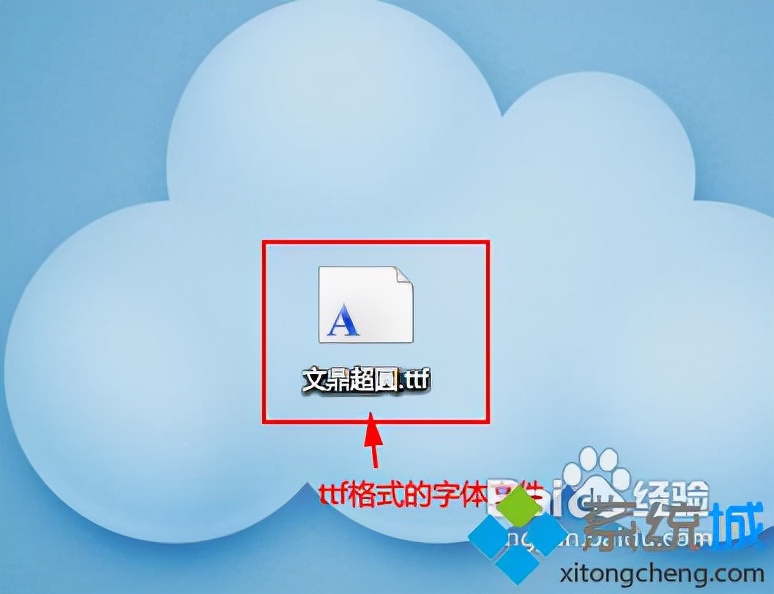
2、打开“我的电脑(计算机)”,在地址栏输入C:\WINDOWS\Fonts,打开Windows字体文件夹;
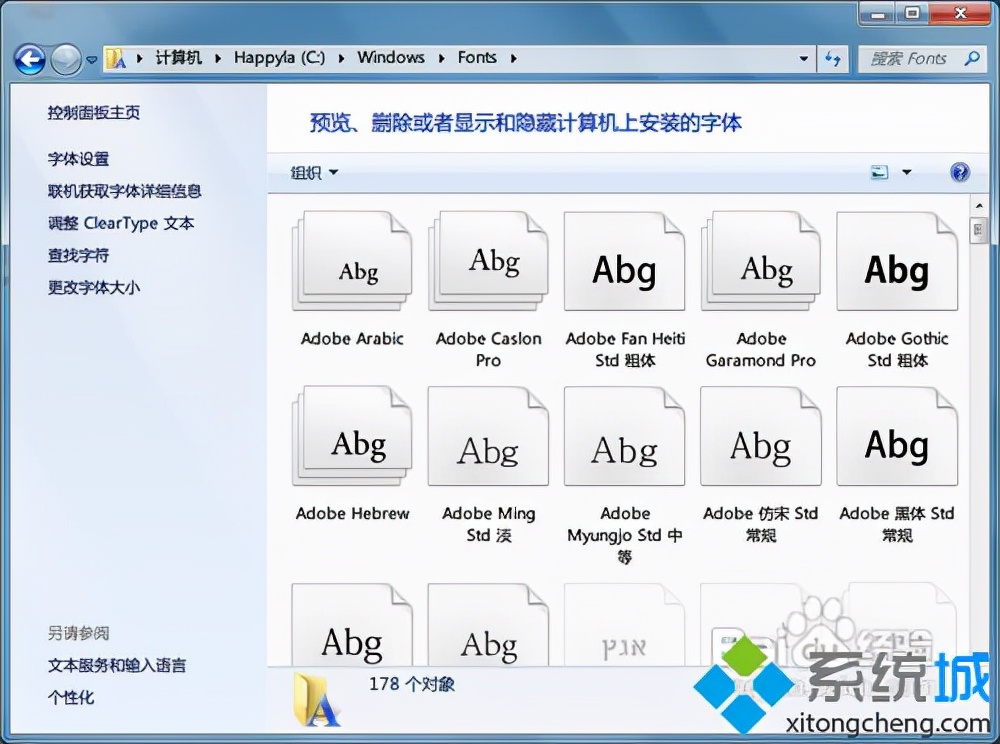
3、复制解压出来的字体文件,粘贴到C:\WINDOWS\Fonts文件夹里。字体即完成安装;
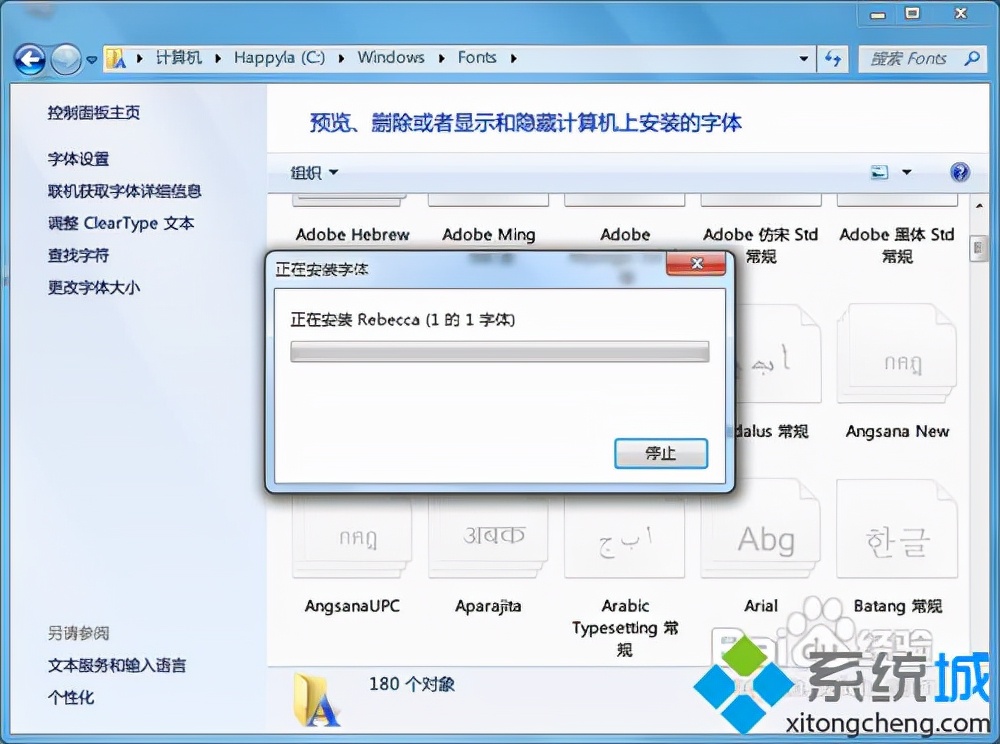
4、安装成功后,我们可以查看到已经安装的字体文件。
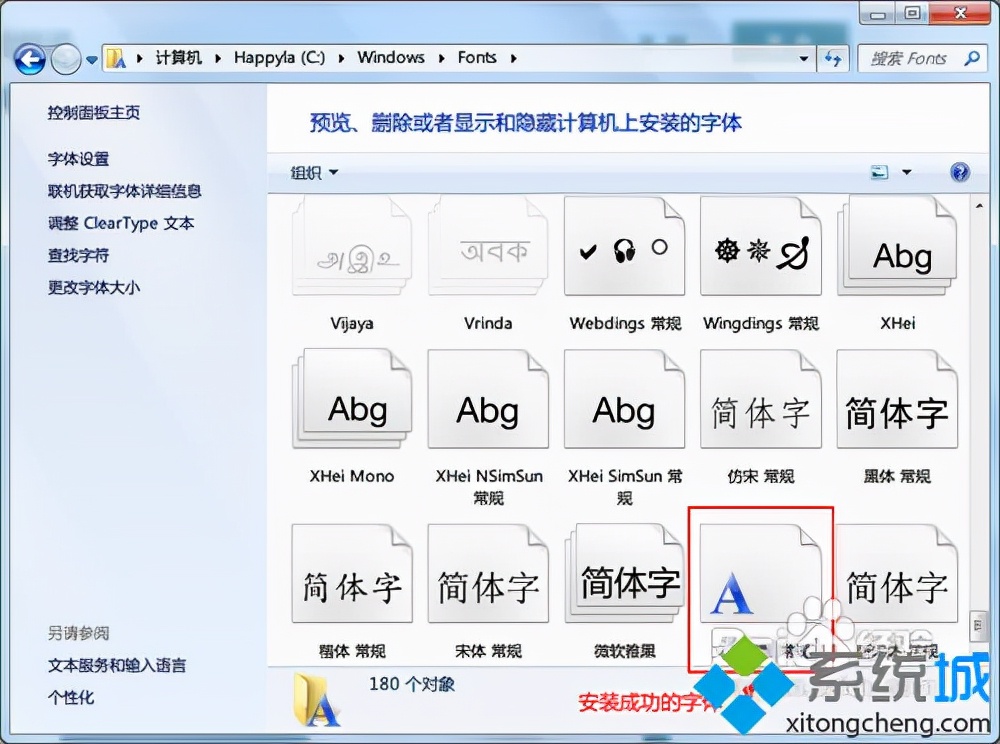
解决方法二:
1、鼠标右键字体文件,然后在弹出的列表中点击”安装” 进行字体安装。字体很快就完成安装;

2、这种方法安装更为方便,原来和方法一一样,安装后字体文件都保存在系统盘的Font(字体)文件夹里。
解决方法三:
1、打开“我的电脑(计算机)”,在地址栏输入C:\WINDOWS\Fonts,打开Windows字体文件夹。然后点左侧的“字体设置”,打开字体设置窗口;
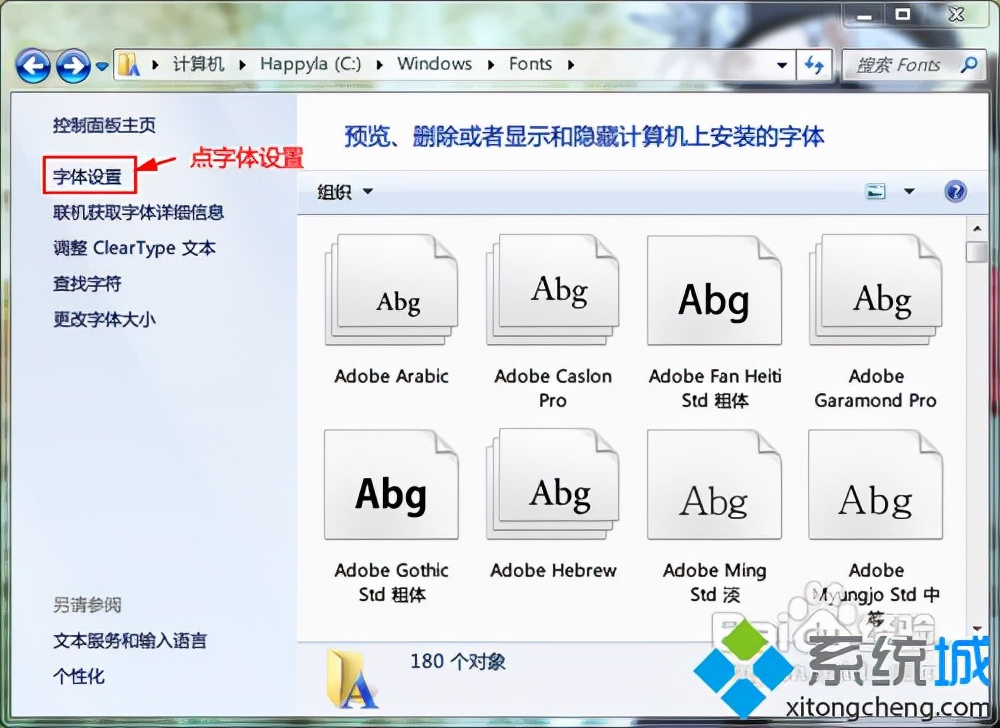
2、在字体设置窗口中,在“允许使用快捷方式安装字体(高级)(A)”的小方框里打钩,然后点确定按钮保存设置;
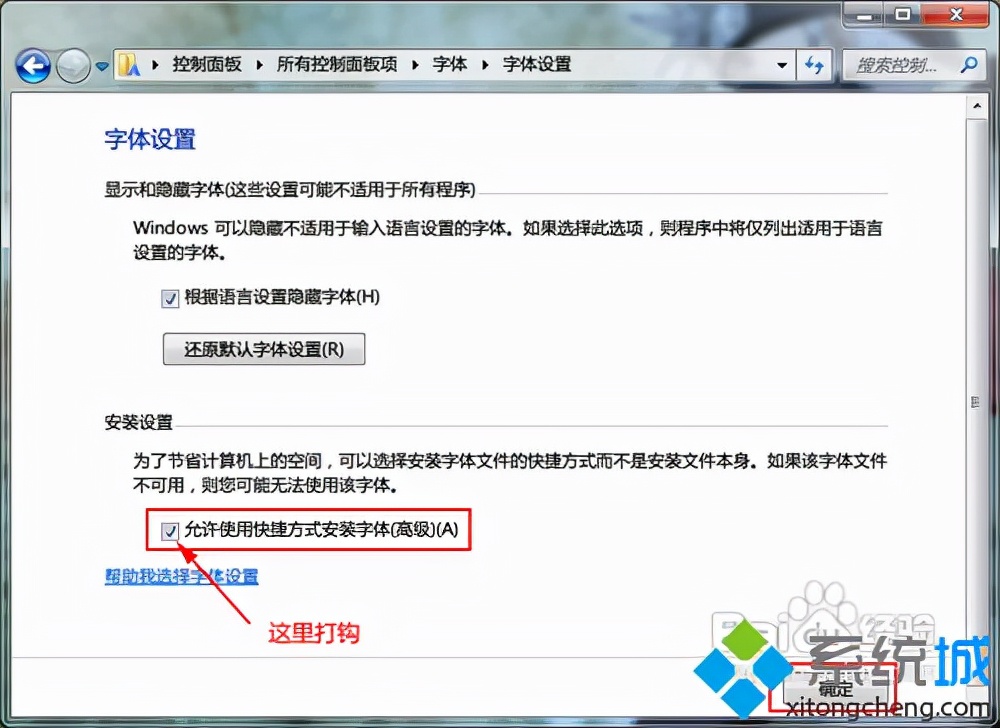
3、右键字体文件,点击“作为快捷方式安装”,完成字体安装;
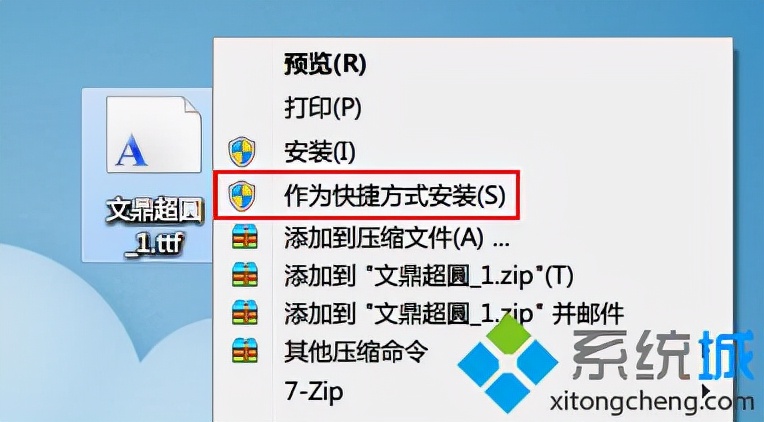
4、安装完成后,我们可以在系统盘的字体文件夹里查看到字体的快捷方式。字体文件仍保存在原位置。
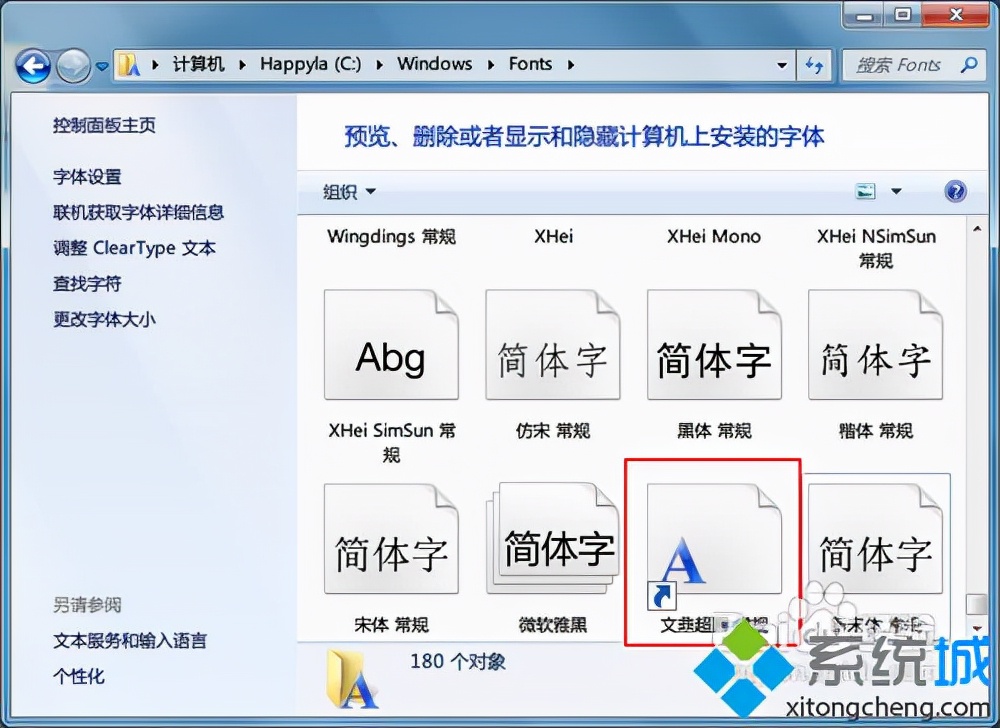
以上就是windows7系统安装字体的三种方法,如果你有安装字体的需求,可参考本教程来安装吧。
-->
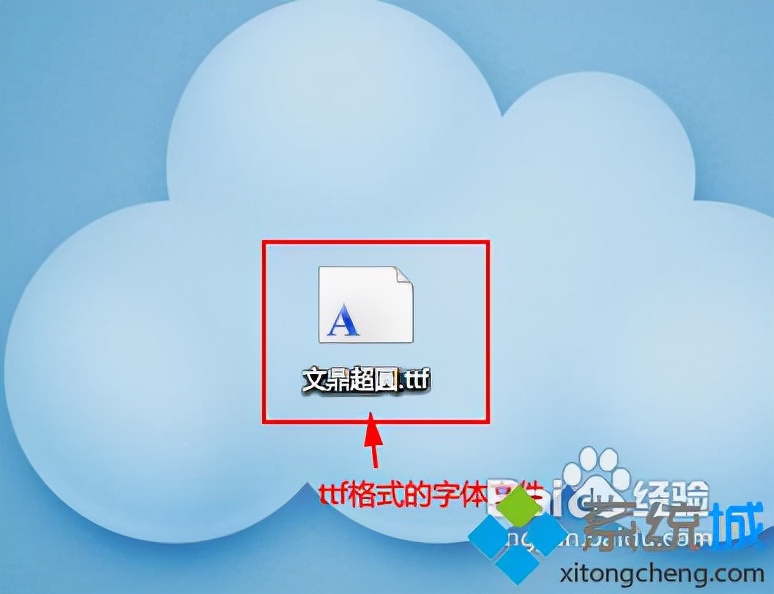
-->
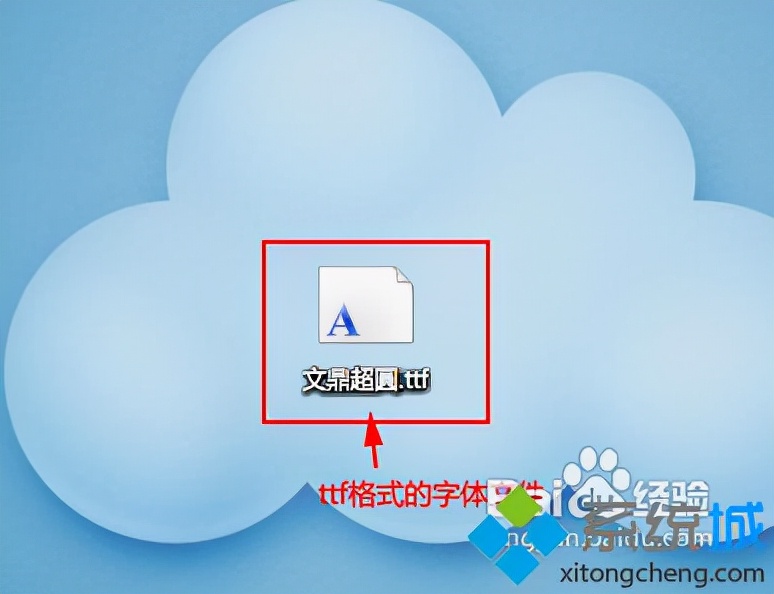
解决方法一:1、到字体网站下载字体文件,一般下载下来的是zip或rar格式的压缩文件,解压后就得到字体文件,一般为.ttf格式; 2、打开“我的电脑(计算机)”,

我们的电脑如果安装的是win7操作系统的话,有的小伙伴可能就会在一些情况下更改我们电脑的字体。那么想要改变电脑系统字体的话需要我们找到系统的字体文件件,然后将自己需要的字体文件放入文件夹中即可。据小编所知这个文件夹一般在c盘的fonts中....

很多小伙伴经常更换自己系统的字体,为了自己电脑看起来顺眼,字体既舒适又美观。但是电脑中的字体改来改去,总是找不到自己满意的字体,就想要换回自己原来的字体,却不知道怎么换回来。下面小编就给大家带来Win7电脑怎么换回默认的字体的方法。
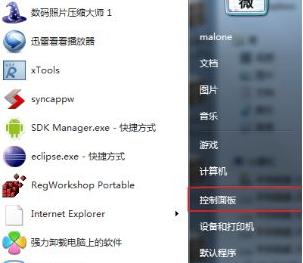
备案号:渝ICP备20005664号-4
Copyright © 简单到家 cdxsxbx.com
